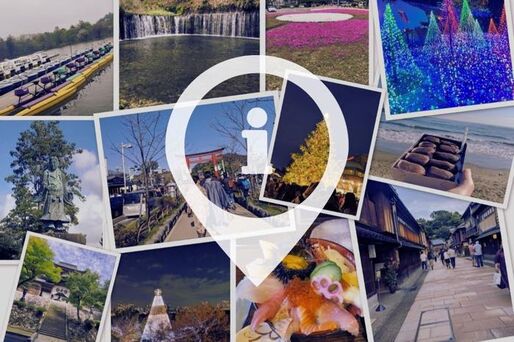iPhone、AndroidスマホなどGPSが搭載された機器で撮影した写真には、自動的に撮影した場所(位置情報)が埋め込まれます。写真の管理に役立つ機能ではありますが、シェアした写真などの位置情報から、他人に自宅や職場などの生活圏を特定されるリスクも。
プライバシーを守るためにも、写真に埋め込まれた位置情報を削除する方法を確認しておきましょう。
写真の撮影場所が他人に特定される(バレる)可能性のあるケースとは?
デジタルカメラやスマートフォンで写真を撮ると、「Exif(イグジフ)」と呼ばれる撮影したときの情報が記録されます。
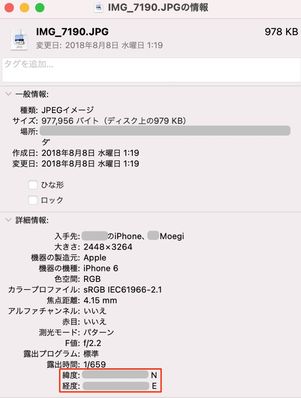
Macの場合、写真を選択しファイルメニューから[情報を見る]をクリックすると緯度・経度を含むExif情報が表示される
GPS機能が有効化されている機器で写真を撮影すると、経度や緯度などの位置情報(ジオタグとも呼ばれる)が自動でExifに記録される仕組みになっています。
撮影日時、使用したカメラ・解像度・設定(ISO感度や絞り)などが見直せるため、写真の管理や分析に役立つ便利な機能ともいえます。
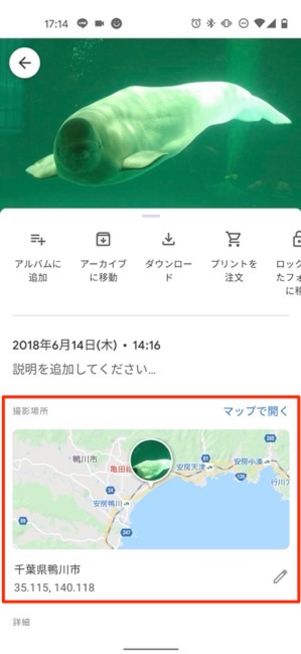
Googleフォトで写真を開いた場合、撮影した場所がマップで表示される

iPhoneの「写真」アプリでは画面上部に撮影場所が表示される
一方で、位置情報が保持されたまま写真が第三者に渡ると、上の画像のように撮影場所を特定されてしまう恐れがあります。
位置情報が記録された写真の取り扱いには、注意が必要です。
前提:LINE、Twitter、Instagramなどでは写真を共有する際に削除される
LINE、Instagram、Facebook、Twitterなど主要なSNSでは、画像をアップロードするときにExif情報(位置情報)が自動的に削除される仕様になっています。
同様に、フリマアプリのメルカリとラクマでも、出品した写真の位置情報は削除されていました。
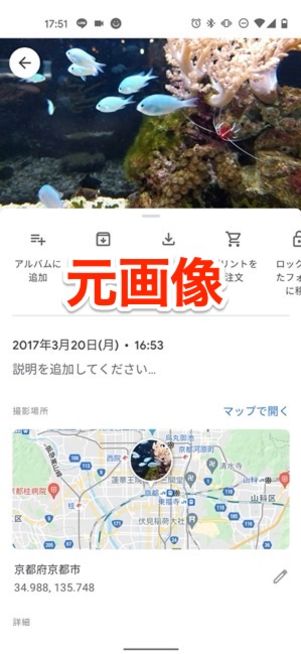
スマホで撮影したままの写真

LINEアプリから端末にダウンロードした写真
メルカリに投稿した商品写真や、Twitterにアップしたペットの写真から、自宅の場所を特定されることはないというわけです。ただ、すべてのアプリ・サービスがExif情報の削除に対応しているとは限りません。
自分で作成したWebサイトやブログなどに写真をアップする際は、事前にExif情報を削除しておくことをおすすめします。
AirDropやメールなどで写真を共有する場合
前述したSNSのケースと異なり、AirDropやメールなどで直接写真を送信する場合は、Exif情報はそのまま保持されます。
筆者が調べた限り、下記のアプリ・サービスで位置情報が保持されました。
- Gmail
- Slack(スラック)
- Send Anywhere
- AirDrop(設定変更により回避可能)
※Androidスマホで使えるデータ転送機能「Nearby Share(ニアバイシェア)」では位置情報が削除された
これらのサービスで共有された写真を端末に保存し、Googleフォトなどのツールで詳細を確認すると、撮影した場所が特定できてしまいます。旅行の思い出などをシェアするなら特に気にする必要はありませんが、自宅や近所で撮影した写真の取り扱いには注意が必要です。
たとえば「在宅ワーク時に撮影した写真をメールで共有する」「家で飼っている猫の写真をSlackで送る」といったような場合は、あらかじめ位置情報を削除しておくのが好ましいでしょう。
GoogleフォトやDropboxなどのストレージサービス経由で共有した場合
GoogleフォトやAmazonフォト、Dropbox、OneDriveなどのストレージサービスにアップロードした写真も、位置情報が保持されています。
同じクラウドサービスを複数人で使う場合は、位置情報が共有されることを気に留めておきましょう。
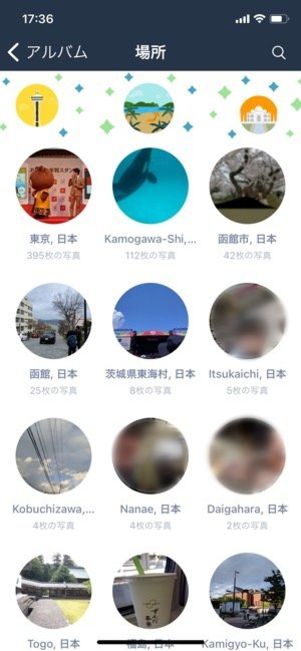
Amazonフォトでは、Exif情報から得た位置情報をもとに撮影場所ごとのアルバムが作成される
ただ、多くのクラウドサービスには、Exif情報から被写体、撮影場所、撮影日時などを認識して写真を管理・整理する機能が備わっています。
Exif情報を削除すると、写真の管理が上手くされないケースもあるので注意してください。
写真の位置情報を削除する5つの方法
ここからは、実際に写真の位置情報を削除する方法を解説します。
方法1:LINEの「Keepメモ」を通して共有する
専用アプリやPCを使わずに、サッと手軽に位置情報を削除したい人はLINEアプリを活用するのがおすすめです。

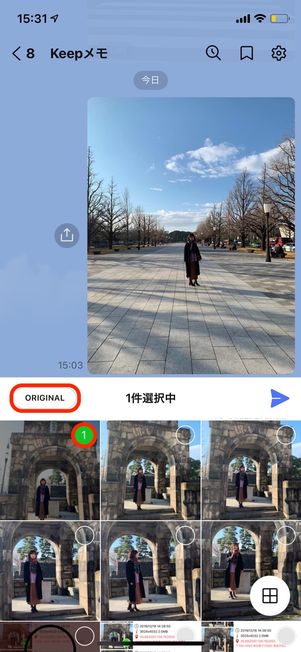
LINEアプリ「トーク」タブの検索窓に「Keep」と入力し、Keepメモアカウントとのトーク画面を開きます。「Keepメモ」は自分専用のトークルームなので、投稿した写真やメッセージは、他の友だちに見られることはありません。
Keepメモとのトークルームを開いたら、位置情報を消したい写真を送信しましょう。
なお、通常LINEで送信した画像は約半分ほどのサイズに圧縮されてしまいますが、写真の選択画面でボタンをタップすると元サイズのまま送信できます。
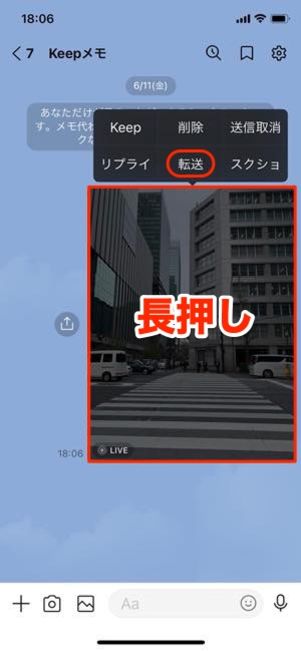


続いて、トーク画面上に表示されている写真を長押ししてボタンをタップします。
送信先の選択画面でをタップ。共有可能なツールや保存場所の中から、任意のものを選びましょう。LINEを経由しているので、保存または共有した写真の位置情報は削除されています。
方法2:サードパーティ製アプリを使う
iPhone、Androidスマホ向けに、多くの位置情報削除ツールが提供されています。複数の写真の位置情報を一括削除できるので、頻繁に写真を共有したりブログにアップしたりする人は、活用してみるのもいいかもしれません。
ここでは、おすすめアプリとしてiPhone向けの「Photo Secure」、Androidスマホ向けの「Photo exif editor」を紹介。いずれも基本無料で使えます。
iPhone向けアプリ:Photo Secure
iPhone向けのおすすめは「Photo Secure」です。
無料版でも十分使えますが、位置情報を削除するたびに広告が表示されます。気になる人は月額100円、または年額480円で広告なしの有料プランにアップグレードできます。
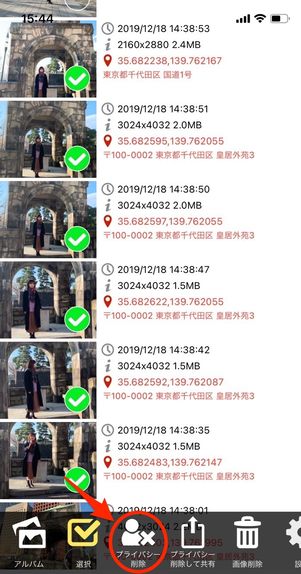

「Photo Secure」を起動し、最初の画面でボタンをタップ。アプリに写真へのアクセスを許可したら、端末に保存されている画像が一覧で表示されます。
ボタンをタップすると各画像にチェックを入れられるようになるので、画面下部のをタップ。続く画面でボタンを押しましょう。
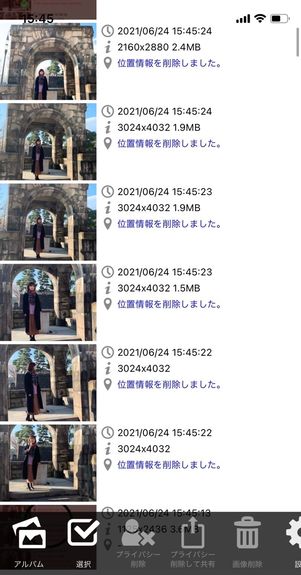

しばらくすると、位置情報の削除が完了します。
なお、元画像を編集して位置情報を削除するわけではなく、位置情報が削除された状態の画像が新しく生成される仕組みです。
写真アプリを開くと、Photo Secureで位置情報を削除した画像が新たに追加されていることが確認できます。
Androidスマホ向けアプリ:Photo exif editor
「Photo exif editor」はExif情報の削除・編集ができるアプリです。
削除だけでなく編集もおこなえるのがポイント。撮影場所を別のところに設定したり、撮影日時を任意の日付に変えたりとExif情報を自由に変更できます。
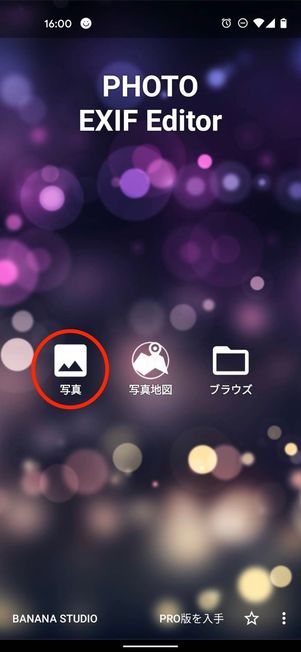
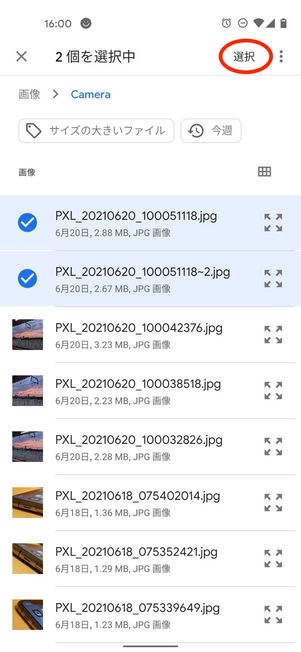
「Photo exif editor」を起動したら、トップ画面で「写真」を選びます。
プリインストールされているファイルアプリに遷移するので「DCIM」など写真が保存されているフォルダを開きます。位置情報を消したい、もしくは編集したい写真にチェックを入れてボタンをタップしてください。
ちなみに、Photo exif editorでExif情報を削除・編集すると、端末に保存されている元画像に上書き保存されます。Exif情報を残しておきたい場合は、事前にGoogleフォトにバックアップするなど対策をしておきましょう。
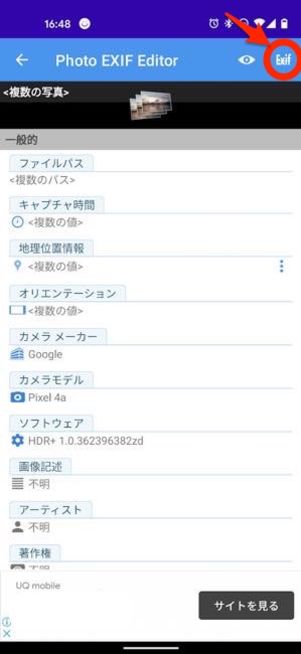
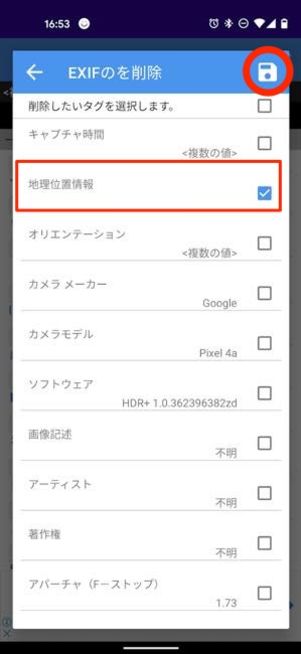
Exif情報を削除したい場合は、右上のをタップして消去したい情報にチェックを入れます。最後に保存アイコンを押すと、選択した情報の削除が完了します。
なお、Exif情報を編集したい場合、やなどの項目部分をタップすると編集画面が開きます。
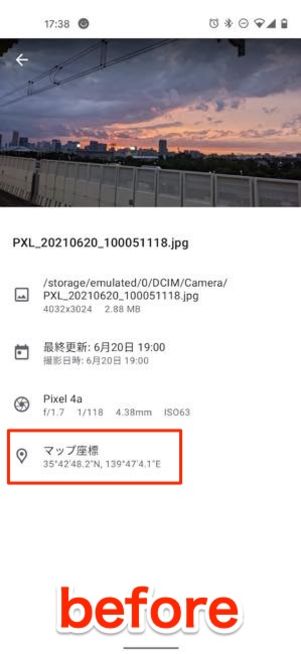
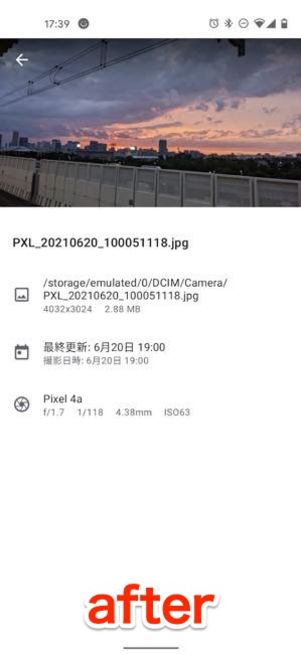
ファイルアプリから位置情報を削除した写真を見ると、マップ座標が削除されていることが分かります。
なお、元画像に上書き保存される形式のため、Googleフォトなどのストレージアプリには位置情報の削除・編集は反映されません。
方法3:Windows PCで削除する
Windowsには、Exif情報を削除する機能が標準で備わっています。
仕事で写真を共有する際など、活用できるシーンは多いはずです。覚えておいて損はないでしょう。
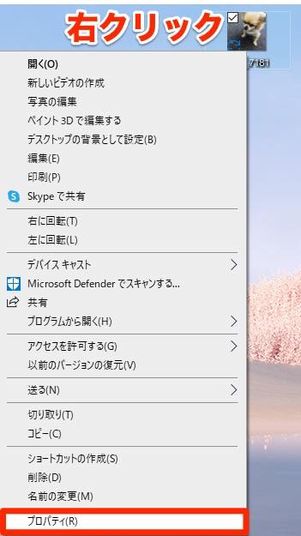
写真を右クリックしてプロパティを開きます。
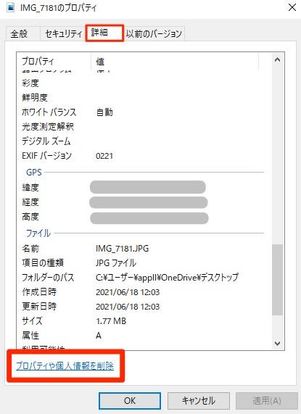
「詳細」タブからをクリックします。

「プロパティの削除」ダイアログボックスが表示されます。ここで「可能なすべてのプロパティを削除してコピーを作成」を選択すると、すべてのExif情報が削除されたファイルが新たに作成されます。
一方、「このファイルから次のプロパティを削除」を選択して「緯度」「経度」「高度」にチェックを入れると、位置情報だけを削除できます。
自身のニーズに合わせてどちらかを実行して、ボタンをクリックしてください。これで位置情報の削除は完了です。
方法4:Googleフォトアプリ上で位置情報を削除する
Googleフォトアプリ上でも、一応は位置情報の削除が可能です。ただし、端末のカメラによって自動的に追加された位置情報は削除できないので(ほとんどの写真は非対応)、あまり実用的ではないでしょう。
また、削除が適用されるのはGoogleフォトアプリ内のみです。端末に保存されている写真の位置情報が削除されるわけではありません。

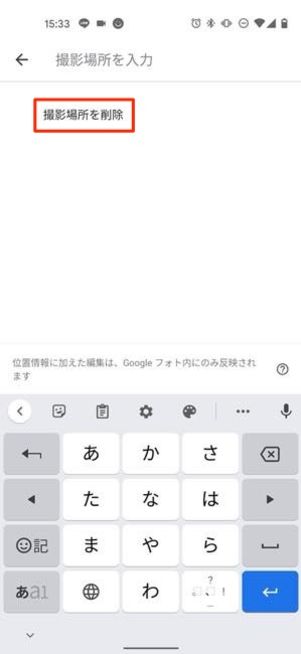
Googleフォトアプリで位置情報を削除したい写真を選び、上に軽くスワイプします。
ここで「撮影場所(推定)」と記載されていれば位置情報の編集が可能です。鉛筆マークをタップしてを選択すれば、推定の撮影場所が削除されます。
方法5:AirDropでは位置情報を含めずに共有することも可能(iPhone)
iOS向けの転送機能であるAirDrop(エアドロップ)では、デフォルトだと位置情報が保持されたまま相手に共有されます。
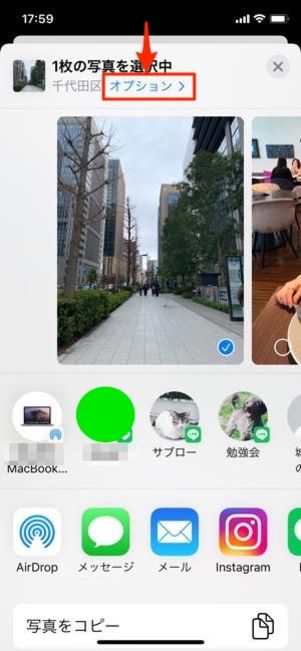

この点、Airdropの送信画面でをタップして「位置情報」のスイッチをオフにすれば、位置情報を消した状態で相手に共有できます。
写真に位置情報を記録しない方法
カメラに位置情報へのアクセスを許可しなければ、写真に位置情報が記録されることはありません。位置情報を記録したくない場面では、あらかじめカメラの位置情報権限をオフにしてから撮影するのがおすすめです。
iPhoneでカメラの位置情報をオフにする手順

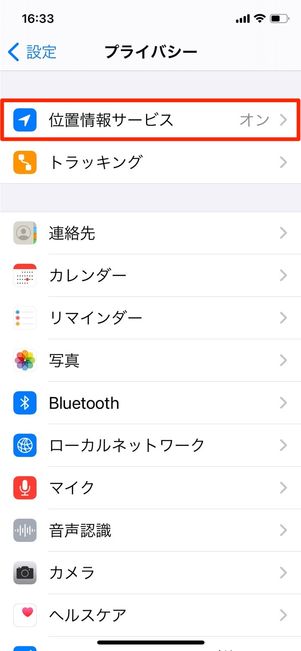
iPhoneの「設定」アプリを開き、→の順にタップします。

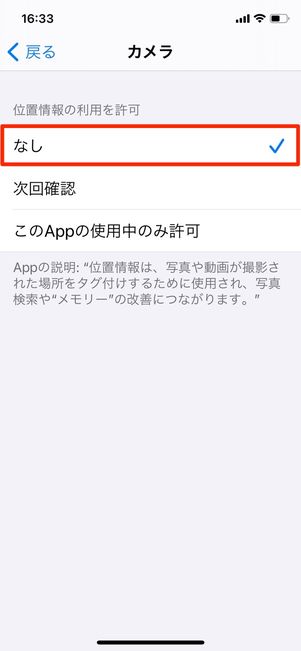
位置情報サービスにアクセス権限を求めているアプリが一覧で表示されるので、をタップ。位置情報の利用を許可の項目を「なし」に指定してください。
Androidスマホでカメラの位置情報をオフにする手順
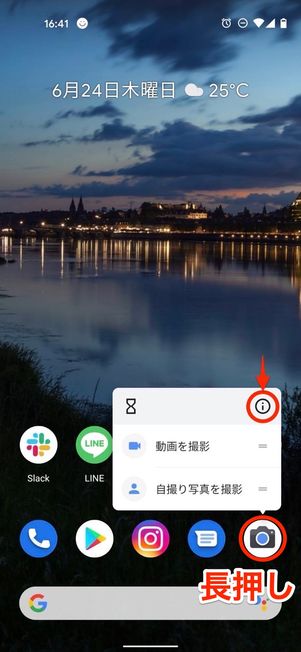

ホーム画面でカメラアプリを長押しします。展開したメニューでボタンもしくはをタップしてください。
アプリ情報画面に遷移したらないしを押します。

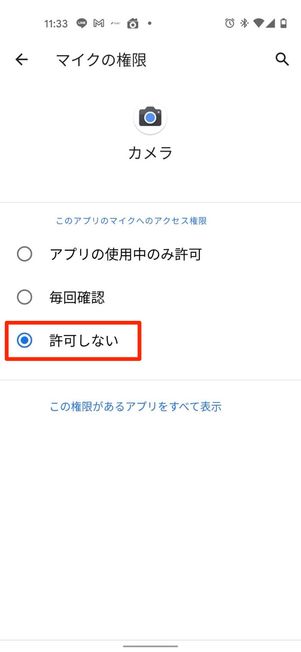
ないしをタップし、アクセス権限の一覧からを選択。アクセス権限を「許可しない」にチェックを入れてください。